centos7安装apache http server启动失败
除了nginx可以开启http服务外,apche http server也可以开启http服务,安装过程如下:
1、 首先,检测是否安装过
httpd -version
2、安装http服务器。在centos里面,我们只需要执行:
yum install httpd
3、看到安装完成之后,我们执行:
httpd -version
如果能看到输出的版本信息,则说明安装成功。
4、启动http服务器,
service httpd start
出现如下错误:
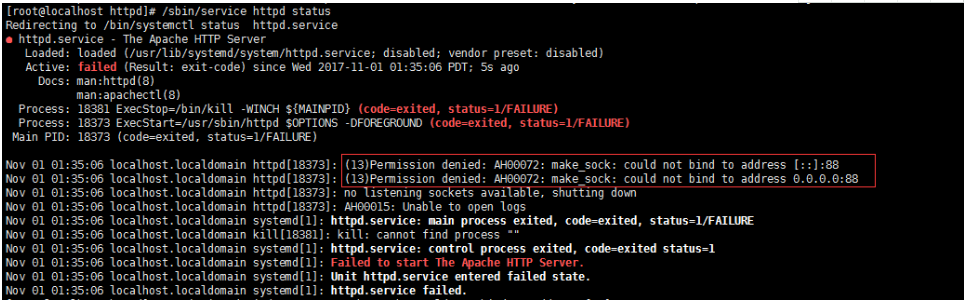
5、如果出现“address already in use”则我们需要修改我们的端口,上图中是无法绑定88端口,也需要再次修改端口号,执行:
vi /etc/httpd/conf/httpd.conf
进入配置文件后,修改配置文件的此处为
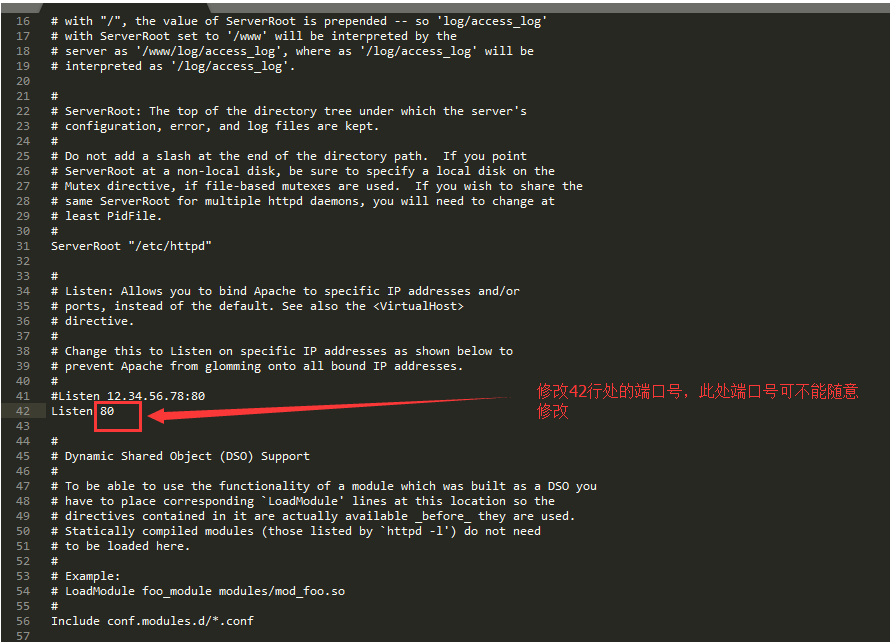
6、执行semanage port -l|grep http命令

图中出现的端口号才是可以绑定的端口号,也就是说42行处的端口号可以改为红圈内端口号,80冲突可以换81,当然我们也可以增加端口号,很多blog都是杀掉该进程,但是这不是一种好的解决办法。
7、现在执行命令semanage port -a -t http_port_t -p tcp 888 #增加这个888非标准端口即可,执行之后我们就可以在42行改为888这个端口了。
8、启动http服务,启动命令是
service httpd start
停止是stop,重启是restart
9、效果如图

说明启动已经成功,而不是杀进程的方式。
-
2.安装完成后我们需要先启动httpd服务,然后再查看一下默认情况下httpd服务所使用的端口及进程,如下图
-
3.然后打开浏览器在浏览器中输入localhost或者是当前服务器的IP地址都可以,就可以看到httpd的欢迎页面
-
4.通过rpm -qi 命令可以查看安装软件的详细信息,通过whereis 可以查看软件安装目录的详细信息
-
5.在httpd的配置文件中我们可以看到端口号和网站根目录等一些信息,在修改配置文件之前建议先备份一下,如下图
-
6.备份完成后我们在网站根目录下建立一个测试文件,然后在浏览器中进行访问可以看到如下效果
---------------------
作者:演员赵诗绎
来源:CSDN
原文:https://blog.csdn.net/u013144287/article/details/78417793
版权声明:本文为博主原创文章,转载请附上博文链接!







